Verbinding maken met analysegegevens met behulp van de Power BI OData-feed
Azure DevOps Services | Azure DevOps Server 2022 - Azure DevOps Server 2019
Meer informatie over het openen van analytics-gegevens via de OData-feed van Power BI Desktop.
Belangrijk
De methode die in dit artikel wordt gedemonstreerd, werkt voor kleine organisaties, omdat deze altijd alle gegevens in Power BI ophaalt. De meeste filters die zijn opgegeven in de Power Query-editor worden uitgevoerd aan de clientzijde. Zie Overzicht van Power BI-integratie voor meer informatie over andere benaderingen.
Vereisten
- Toegangsniveau: U moet lid zijn van een project met Basistoegang of hoger.
- Machtiging: projectleden zijn standaard gemachtigd om query's uit te voeren op Analytics en weergaven te maken.
- Zie Machtigingen en vereisten voor toegang tot Analyse voor meer informatie over andere vereisten met betrekking tot het inschakelen van services en functies en algemene activiteiten voor het bijhouden van gegevens.
Toegang tot de OData-feed van Analytics
Belangrijk
Zorg ervoor dat u de Analytics-extensie hebt ingeschakeld of geïnstalleerd.
Configureer de vereiste machtigingen voor toegang tot Analytics.
Open Power BI Desktop.
Selecteer Gegevens ophalen op de welkomstpagina of het startlint van Power BI Desktop.
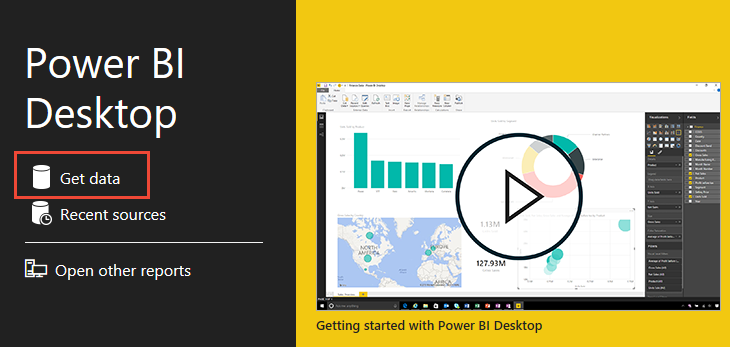
Selecteer Andere>OData-feedverbinding.>
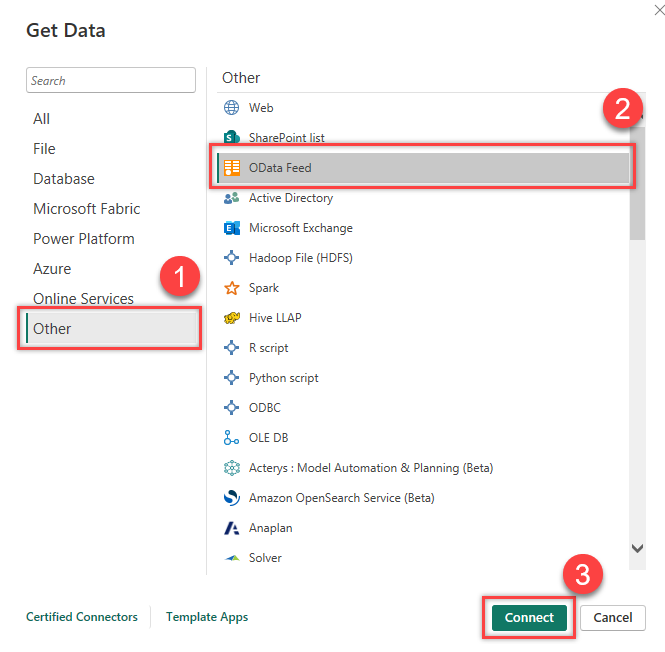
Voer in een ondersteunde browser de URL in de volgende indeling
https://analytics.dev.azure.com/{OrganizationName}/_odata/{version}/in.Als {OrganizationName} bijvoorbeeld fabrikam is en {version} v1.0 is, is
https://analytics.dev.azure.com/fabrikam/_odata/v1.0/de URL .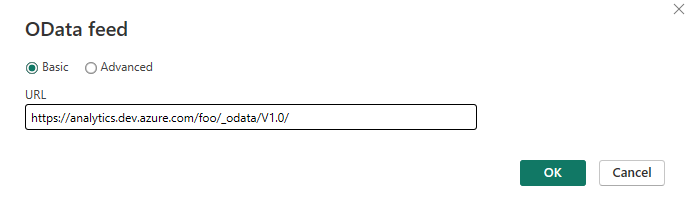
Notitie
- U kunt ook de URL invoeren met de opgegeven ProjectName , zoals wordt weergegeven in het volgende voorbeeld:
https://analytics.dev.azure.com/{OrganizationName}/{ProjectName}/_odata/{version}/Als u deze indeling gebruikt, worden de resultaten door het opgegeven project in alle entiteiten die aan dat project zijn gerelateerd, bijsnijden. - Het gegevensbereik is altijd standaard op projectniveau, zodat u geen verbinding kunt maken op organisatieniveau. Als u alle gegevens voor al uw projecten wilt ophalen, moet u verbinding maken met één voor één.
- U kunt ook de URL invoeren met de opgegeven ProjectName , zoals wordt weergegeven in het volgende voorbeeld:
Verifieer bij de prompt bij de service.
Schakel de selectievakjes in naast de entiteiten waarvan u de gegevens wilt ophalen.
Belangrijk
Selecteer geen entiteiten waarvan de naam momentopname bevat. Dergelijke entiteiten bevatten de status van elk werkitem op elke dag sinds het werkitem is gemaakt. Voor opslagplaatsen van elke grootte zorgt het selecteren van deze entiteiten ervoor dat tientallen tot honderden miljoenen werkitems niet kunnen worden geladen. Momentopnametabellen zijn alleen bedoeld voor aggregatiequery's.
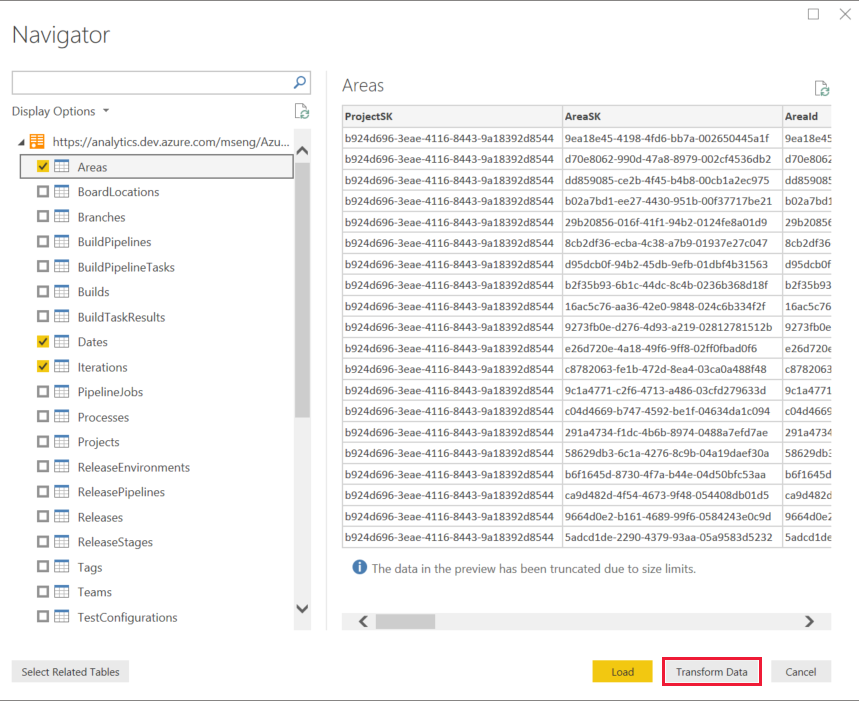
Selecteer Gegevens transformeren. Selecteer Laden niet.
Belangrijk
Voor elke entiteit die u hebt geselecteerd, maakt Power Query een query. U moet elke query handmatig bijwerken om beperkingsfouten te voorkomen. Power Query probeert null-waarden op te lossen als fouten door een extra query te genereren voor elke null-waarde die deze tegenkomt. Deze actie kan leiden tot duizenden query's, waardoor uw gebruiksdrempel snel kan worden overschreden, waardoor uw gebruikersaccount wordt beperkt.
Ga als volgt te werk om dit probleem te voorkomen:
- Instrueer Power BI om te verwijzen naar OData v4.
- Instrueer de Analytics-service om alle waarden die null zijn weg te laten, waardoor de queryprestaties worden verbeterd.
Voer de volgende stappen uit voor elke entiteit die u in de voorgaande stappen hebt geselecteerd:
a. Selecteer in de lijst Query's een entiteit waarvan u de query wilt uitvoeren. In dit voorbeeld is Gebieden geselecteerd.
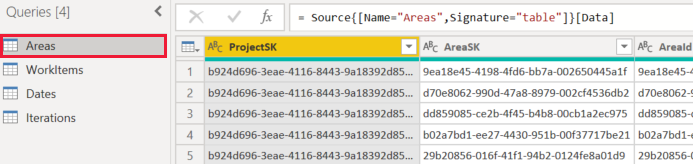
b. Selecteer Geavanceerde editor op het lint.
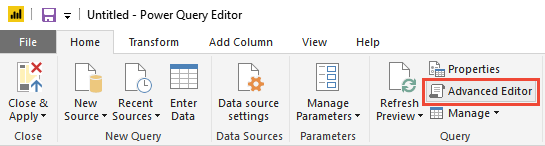
c. Schuif in het deelvenster Query horizontaal om de
[Implementation="2.0"]parameter weer te geven.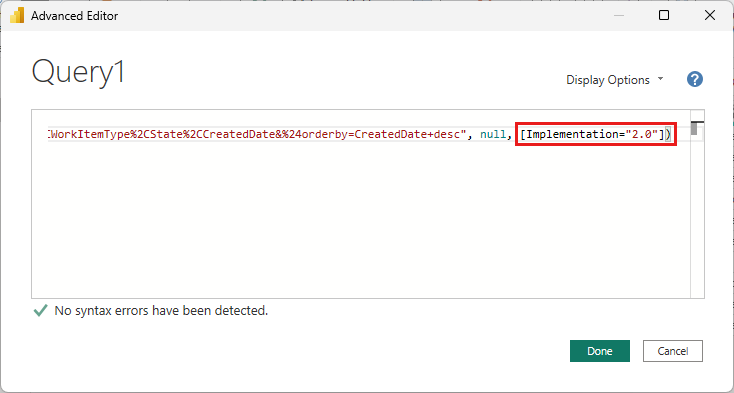
d. Vervang
[Implementation="2.0"]door de volgende tekenreeks:[Implementation="2.0",OmitValues = ODataOmitValues.Nulls,ODataVersion = 4]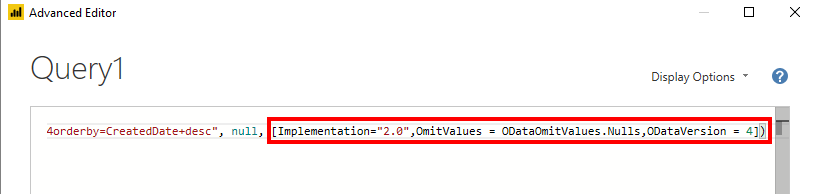
Selecteer Sluiten en toepassen.
Gerelateerde inhoud
Feedback
Binnenkort: Gedurende 2024 worden GitHub Issues uitgefaseerd als het feedbackmechanisme voor inhoud. Dit wordt vervangen door een nieuw feedbacksysteem. Ga voor meer informatie naar: https://aka.ms/ContentUserFeedback.
Feedback verzenden en bekijken voor